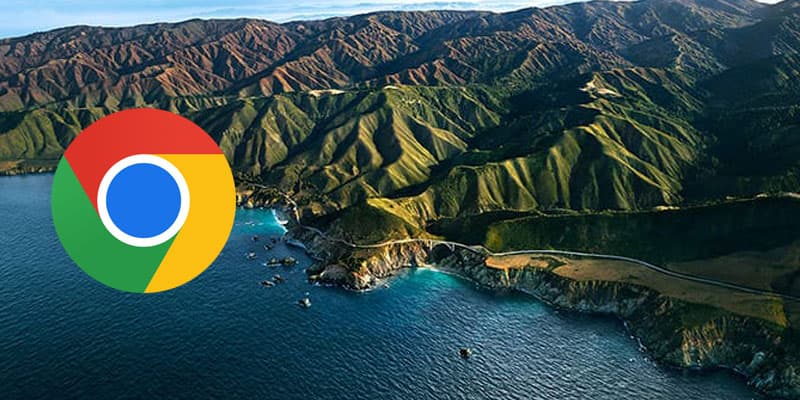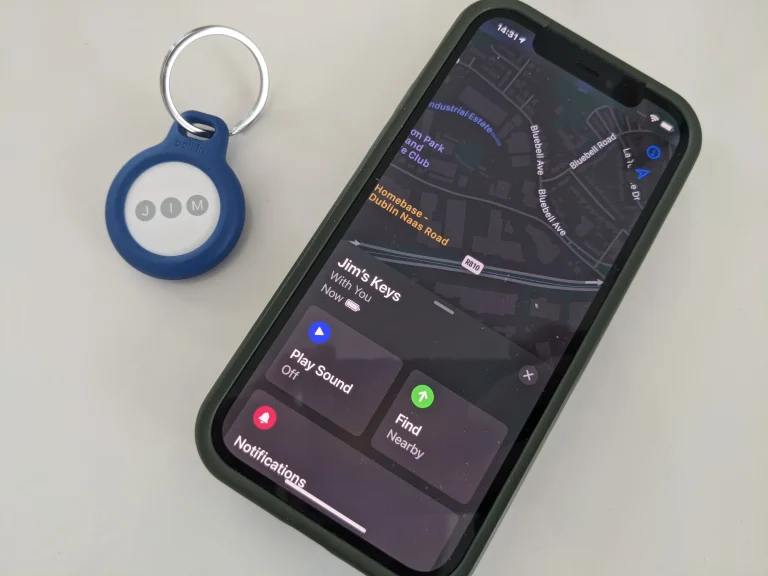如何在Mac上清除Chrome浏览器缓存
谷歌浏览器是最受欢迎的网络浏览器,占有主导市场份额 ,它本身就是一个快速的浏览器,但随着时间的推移,浏览器的缓存可能会被堵塞,从而导致速度变慢,这就是为什么需要清除 Mac 上的 Chrome 缓存的原因。
为什么需要在 Mac 上清除 Chrome 浏览器缓存
您的 Chrome 浏览器通过在您首次访问时保存网站片段来加速加载过程。 保存这些片段后,Chrome 浏览器可以显示存储在其缓存中的文件,速度比从服务器拉取新文件的速度要快得多。访问的任何网站通常都包含数百个甚至数千个文件。 即使是对速度进行了高度优化的网站,通常也会加载大量文件,以便在浏览器中正确显示内容,时间久了也会影响浏览器的性能。
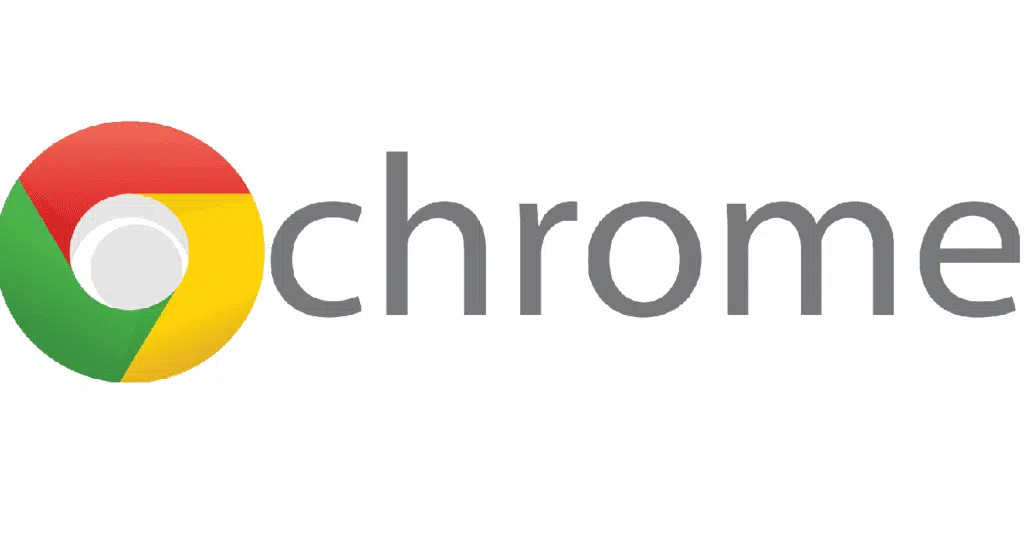
下次您访问该站点时,加载时间会快得多,因为 Chrome 浏览器会提供存储在浏览器缓存中的文件。Chrome 浏览器中的浏览器缓存“ 机制 ”将网页资源存储在本地。 确保您拥有清晰的 Chrome 浏览器缓存有很多好处。 本文晓得博客为你介绍如何在Mac上清除Chrome浏览器缓存。
清除Mac上的Chrome浏览器缓存
在 Mac 上清除 Chrome 浏览器缓存非常方便,这是一个简单的过程,只需不到一分钟。
1、打开 Chrome 浏览器
打开 Chrome 浏览器 ,会在 Chrome 的右上角看到三个垂直点。 继续并单击这些点以打开下拉菜单。
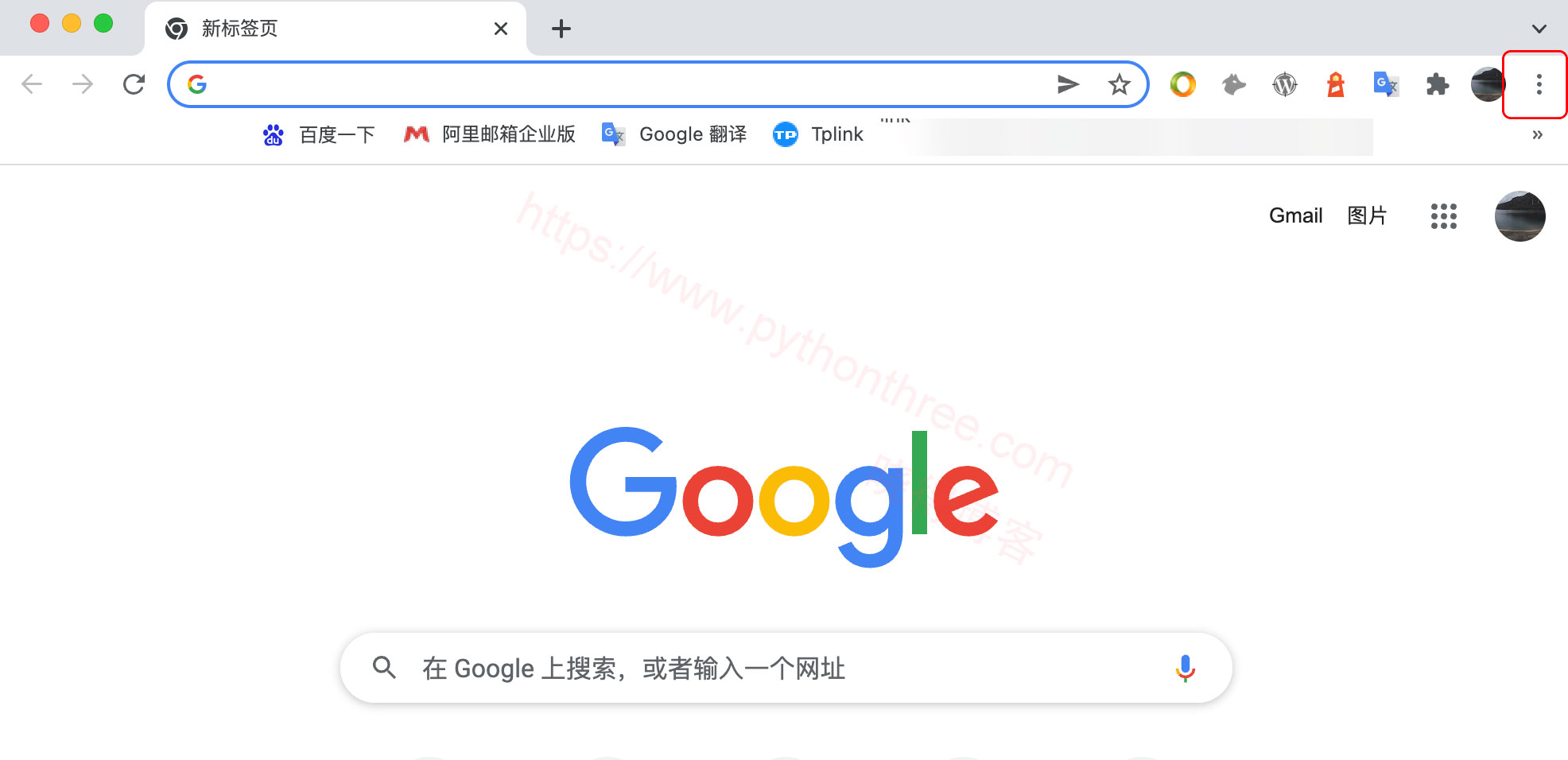
2、选择清除浏览数据选项
在该菜单中,您需要单击“ 更多工具 ” -> “ 清除浏览数据 ”。点击后,即可进入下一个页面。
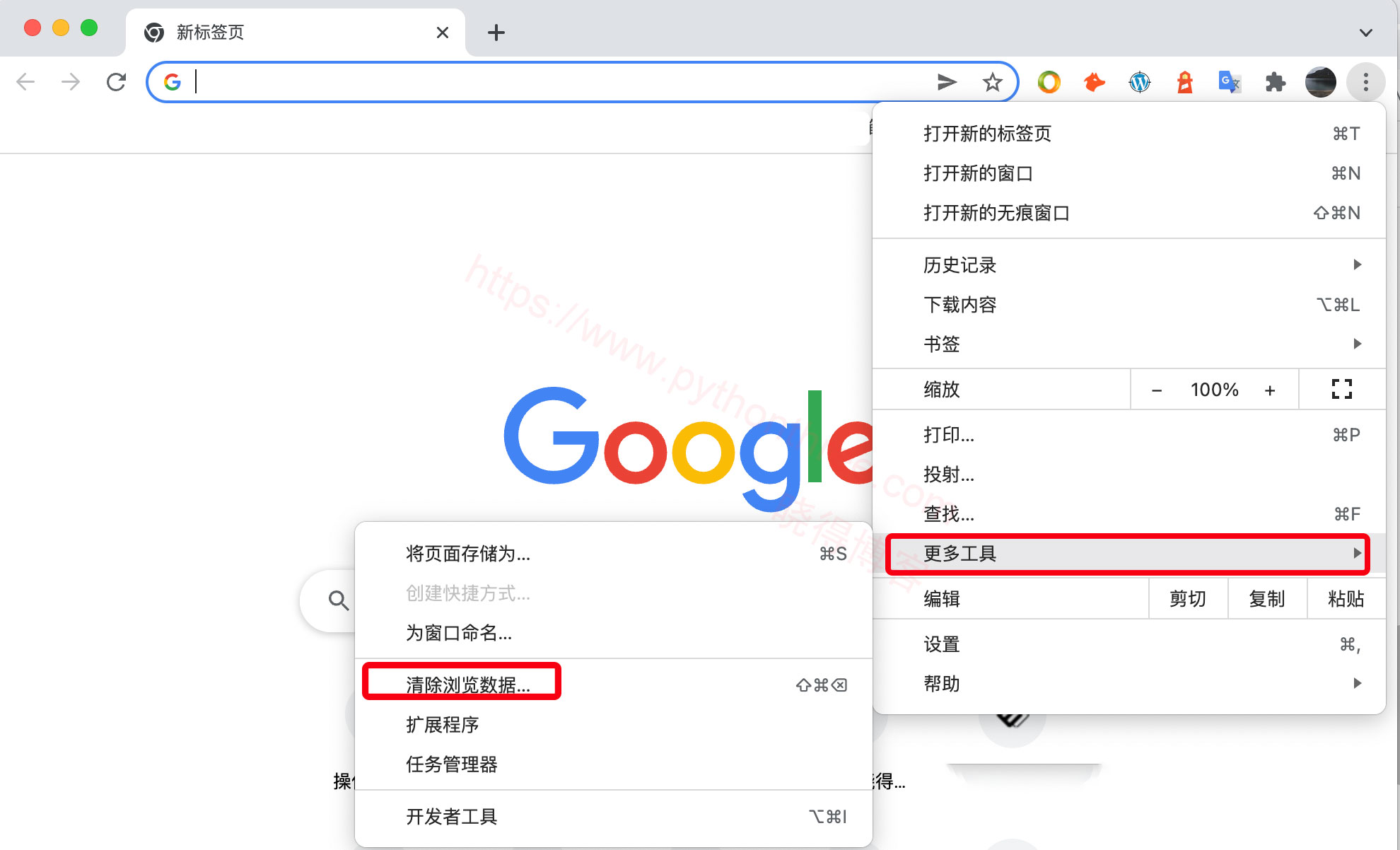
推荐:如何在Chrome google浏览器中清除和管理Cookie
3、在弹出框中选择时间范围
将出现一个弹出框,其中包含一些不同的选项,包括浏览记录,下载记录,Cookie 及 其他网站数据,缓存的图片 和 文件,密码 以及 其他登录数据。在下拉菜单中选择要清除缓存的时间范围。可以选择所需的任何可用选项并清除它们。 或者,选中所有复选框。
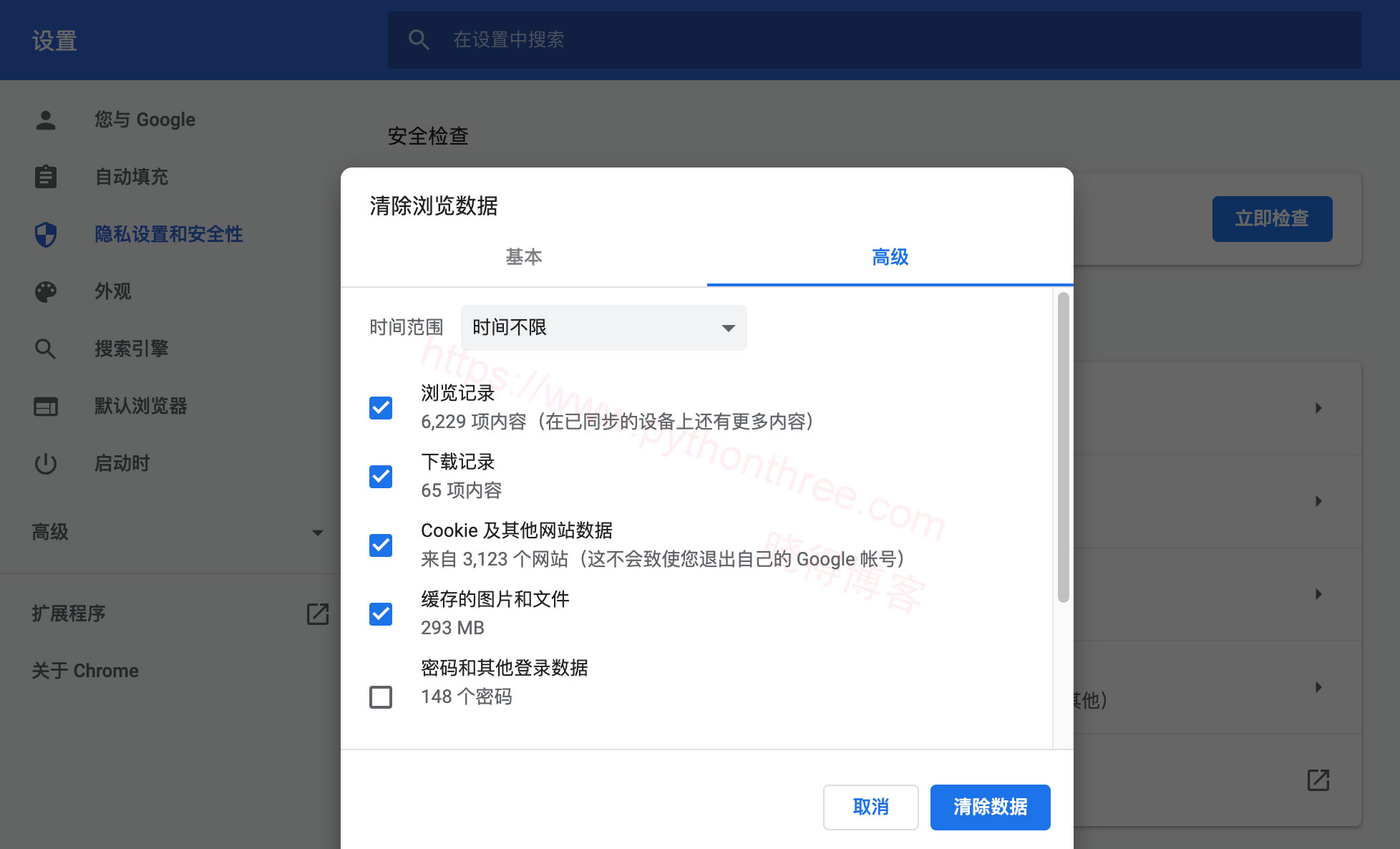
4、单击清除数据按钮
从可用的选项卡和下拉框中进行选择后,单击蓝色的“ 清除数据 ”按钮。现在,可以随时在 Chrome 中清除浏览器缓存。
总结
以上是晓得博客为你介绍的怎么在 Mac 上清除 Chrome 浏览器缓存的内容,定期执行此操作并保持 Chrome 浏览器健康,过程简单、快速且容易,并且对您的浏览器健康有持久的好处。